日志服务已内置数据投递监控规则模板,您只需添加对应的告警规则即可实时监控MaxCompute投递任务,并可通过钉钉等渠道接收到告警通知。本文介绍设置告警的相关操作。
前提条件
已创建MaxCompute投递任务。具体操作,请参见创建MaxCompute投递任务(新版)。
步骤一:开启任务运行日志
登录日志服务控制台。
在Project列表区域,单击目标Project。
该Project为MaxCompute投递任务所在的Project。
在页面左上方,单击
 图标。
图标。进入开通任务运行日志页面。
如果您还未通过该Project的详细日志,则在服务日志页签中,单击开通详情日志。
如果您已开通过该Project的详细日志,则在服务日志页签中,单击
 图标。
图标。
设置如下参数,然后单击确定。
参数
说明
任务运行日志
打开任务运行日志开关后,系统将在您指定的Project中自动创建一个名为internal-diagnostic_log的Logstore,用于存储定时SQL、MaxCompute投递、OSS投递、数据导入等任务的运行日志与错误日志。日志字段说明,请参见数据导入、投递等任务的运行日志。
日志存储位置
开通任务运行日志功能后,需要选择日志的存储位置,即需要指定Project。可以设置为:
自动创建(推荐)。
当前Project。
同一地域下的其他Project。
开通任务运行日志后,您可以在指定Project下的internal-diagnostic_log Logstore中查看MaxCompute投递任务的运行日志与错误日志,其日志主题(__topic__)为etl_metrics。您也可以通过投递任务名称查询目标投递任务的运行日志与错误日志,对应的查询语句为
job_name:任务名称,例如job_name:job-1646****946。
步骤二:配置行动策略
步骤三:添加告警规则
日志服务已内置5种监控规则模板。您只需根据业务需求,添加对应的告警规则即可。此处以添加数据投递延迟规则模板对应的告警规则为例。
登录日志服务控制台。
在Project列表区域,单击目标Project。
该Project为您internal-diagnostic_log Logstore所在的Project。
在左侧导航栏中,单击告警。
在告警规则页签中,单击从模板新建。
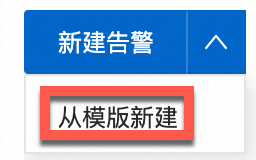
在从模板新建面板中,单击SLS数据投递。
单击数据投递延迟监控。
配置告警规则。
如果您有特定的需求,例如监控指定的Project、调整触发阈值等,请参见创建日志告警监控规则进行调整,否则保持默认配置即可。
如果您在步骤二新建了一个行动策略,则需要在配置新建的行动策略。
添加完成后,您可以在监控规则列表中,查看已开启的告警规则。

相关操作
为MaxCompute投递任务设置告警后,您还可以进行如下操作。
操作 | 说明 |
关闭告警规则 | 关闭告警规则后,告警规则不会再触发告警,状态变更为已关闭。 该操作不会删除规则参数中已设置的信息。需要再次监控时,无需重新设置规则参数。 |
临时关闭告警规则 | 临时关闭告警规则后,在指定时间内不再触发告警。 |
恢复告警规则 | 处于临时关闭状态的监控规则,可随时恢复告警。 |
删除告警规则 | 该操作会删除规则参数中已设置的信息。需要再次监控时,需要重新设置规则参数。 |
设置告警规则 | 修改告警规则的配置参数。 |
- 本页导读 (1)